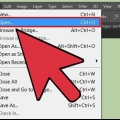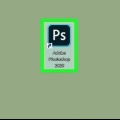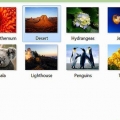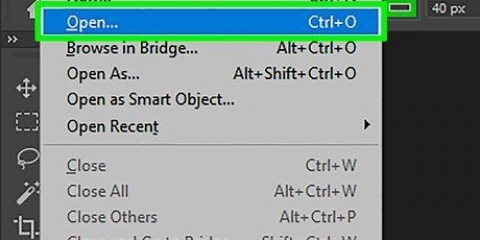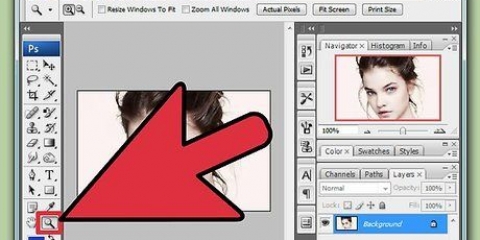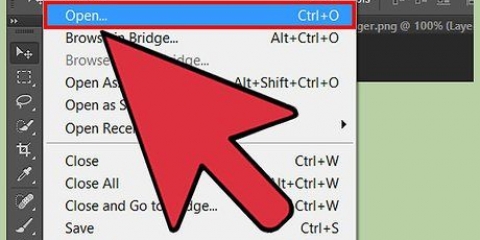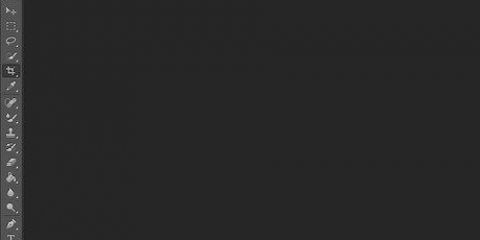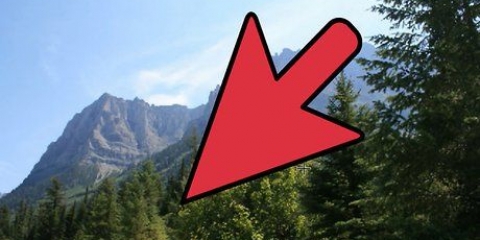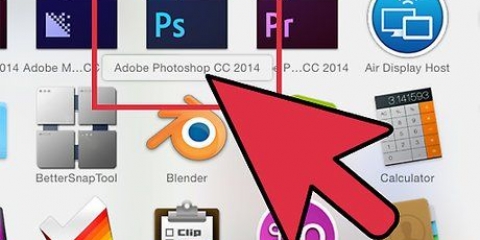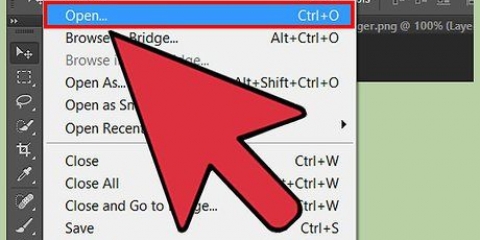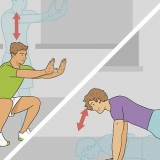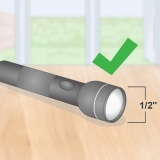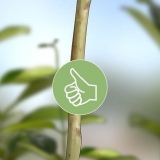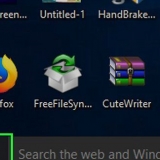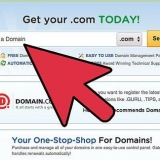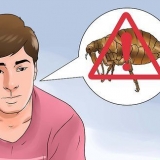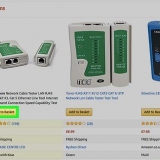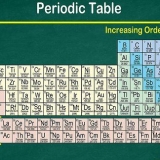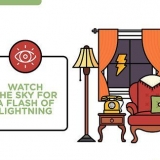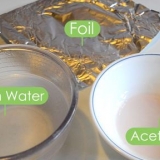As die prent baie gedetailleerd is, is dit beter om kleiner dele te kies en te sleep. Nadat u `n deel van die prent gekies het, kan u op die onderkant van die geselekteerde deel klik en die keuse aanpas. Doen dit totdat daar `n stippellyn rondom die buitelyn van die prent op die voorgrond is. As die `Vinnige seleksie`-nutsding `n area buite die prent kies, klik die kwas bo-aan die venster om `uit `n seleksie te verwyder`.
Kies `Slim straal`. Beweeg die balk na links of regs, let goed op hoe dit in die prent lyk. Wanneer die rand na jou smaak verfyn is, kan jy op `OK` klik.

Jy kan ook `Graad` of `Patroon` kies, afhangende van jou voorkeure. `n Kleurkieslys word oopgemaak.

Pas die agtergrondkleur in photoshop aan
Inhoud
Adobe Photoshop laat jou toe om beelde na jou smaak te wysig en aan te pas. Jy kan agtergronde van beelde aanpas of die agtergrond van die hele werkspasie verander. In hierdie artikel sal ons jou wys hoe om die agtergrondkleur in Photoshop CS5 te verander deur twee metodes te gebruik: werkspasie en prent. Die ligging van gereedskap en die doeltreffendheid van hierdie metode kan verskil volgens weergawe van Photoshop.
Trappe
Metode 1 van 2: Pas die werkspasie-agtergrondkleur aan

1. Begin Adobe Photoshop op jou rekenaar.

2. Regskliek op die werkspasie. Die verstekkleur is grys.

3. Kies `Grys`, `Swart` of `Gepasmaak`.
Sleep na die onderste keuse om dadelik jou persoonlike kleur te kies.

4. Kies jou persoonlike kleur in die Kleurkieser-dialoog.

5. Klik `OK` wanneer jy klaar is. Jou werkspasie agtergrondkleur behoort nou te verander.
Metode 2 van 2: Pas die agtergrondkleur van `n prent aan

1. Begin Adobe Photoshop op jou rekenaar.

2. Maak `n dokument oop wat jy wil verander, of maak `n prent in Adobe Photoshop oop.

3. Klik op `Beeld`.

4. Kies die Vinnige Seleksie-nutsding vanaf die Toolbar. Jy sal dit gebruik om die agtergrond van die voorwerpe op die voorgrond te skei.
Die Vinnige Seleksie-instrument lyk soos `n verfkwas met `n sirkel stippellyne rondom dit.

5. Plaas jou wyser bo-aan die voorgrondvoorwerp. Kies en sleep die voorwerp oor die prent.

6. Gebruik die `Refine Edge`-knoppie bo-aan die venster. Wanneer jy daarop klik, sal `n dialoogkassie verskyn.

7. Regskliek op die agtergrond van die prent. Kies `Omkeer seleksie`.

8. Klik op die `Lae`-kieslys in die boonste balk. Kies `Nuwe vullaag` en dan `Solid Color`.

9. Kies `n nuwe agtergrondkleur. Klik op `OK`, die agtergrondkleur behoort nou te verander.

10. Stoor die prent vanaf die Lêer-kieslys (Windows) of Lêer-kieslys (Mac).
Artikels oor die onderwerp "Pas die agtergrondkleur in photoshop aan"
Оцените, пожалуйста статью
Gewilde